Wie verschiebt man Zellen nach unten und fügt kopierte Werte in Excel ein?
In Excel wird die Kopier- und Einfügefunktion wahrscheinlich oft in Ihrer täglichen Arbeit verwendet, und das Gleiche gilt für das Einfügen leerer Zeilen. Wenn Sie jedoch Zellen über einen bestimmten Bereich kopieren und einfügen möchten, wie im folgenden Screenshot gezeigt, müssen Sie möglicherweise zuerst leere Zeilen einfügen und dann die Zellen auf herkömmliche Weise kopieren und einfügen, was etwas umständlich sein kann. In diesem Artikel zeige ich Ihnen eine schnelle Methode, um Zellen nach unten zu verschieben und die Werte direkt einzufügen.
Zellen nach unten verschieben und kopieren
Zellen nach unten verschieben und kopieren
In Excel gibt es eine Funktion namens „Eingefügte kopierte Zellen“, mit der Sie die kopierten Werte schnell über der ausgewählten Zelle einfügen können.
1. Wählen Sie die Zellenwerte aus, die Sie kopieren und oberhalb anderer Zellen einfügen möchten, und drücken Sie Strg + C um sie zu kopieren. Siehe Screenshot:
2. Gehen Sie dann zur ersten Zelle des Bereichs, über dem Sie die kopierten Werte einfügen möchten, klicken Sie mit der rechten Maustaste, um das Kontextmenü anzuzeigen, und wählen Sie „Einfügen“ Kopierte Zellen. Siehe Screenshot: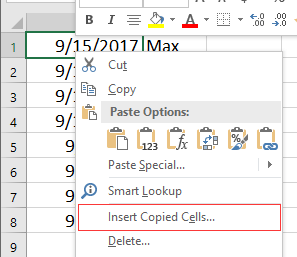
3. Aktivieren Sie dann die Option Zellen nach unten verschieben in dem Einfügen einfügen Dialogfeld (Wenn Sie die kopierten Werte links vom Bereich einfügen möchten, aktivieren Sie die Option Zellen nach rechts verschieben ), und klicken Sie auf OK. Siehe Screenshot:
Jetzt wurden die kopierten Werte eingefügt.

Entfesseln Sie die Magie von Excel mit Kutools AI
- Intelligente Ausführung: Führen Sie Zellenoperationen durch, analysieren Sie Daten und erstellen Sie Diagramme – alles angetrieben durch einfache Befehle.
- Benutzerdefinierte Formeln: Erstellen Sie maßgeschneiderte Formeln, um Ihre Arbeitsabläufe zu optimieren.
- VBA-Codierung: Schreiben und implementieren Sie VBA-Code mühelos.
- Formelinterpretation: Verstehen Sie komplexe Formeln mit Leichtigkeit.
- Textübersetzung: Überwinden Sie Sprachbarrieren in Ihren Tabellen.
Die besten Produktivitätstools für das Büro
Stärken Sie Ihre Excel-Fähigkeiten mit Kutools für Excel und genießen Sie Effizienz wie nie zuvor. Kutools für Excel bietet mehr als300 erweiterte Funktionen, um die Produktivität zu steigern und Zeit zu sparen. Klicken Sie hier, um die Funktion zu erhalten, die Sie am meisten benötigen...
Office Tab bringt die Tab-Oberfläche in Office und macht Ihre Arbeit wesentlich einfacher
- Aktivieren Sie die Tabulator-Bearbeitung und das Lesen in Word, Excel, PowerPoint, Publisher, Access, Visio und Project.
- Öffnen und erstellen Sie mehrere Dokumente in neuen Tabs innerhalb desselben Fensters, statt in neuen Einzelfenstern.
- Steigert Ihre Produktivität um50 % und reduziert hunderte Mausklicks täglich!
Alle Kutools-Add-Ins. Ein Installationspaket
Das Kutools for Office-Paket bündelt Add-Ins für Excel, Word, Outlook & PowerPoint sowie Office Tab Pro und ist ideal für Teams, die mit mehreren Office-Anwendungen arbeiten.
- All-in-One-Paket — Add-Ins für Excel, Word, Outlook & PowerPoint + Office Tab Pro
- Ein Installationspaket, eine Lizenz — in wenigen Minuten einsatzbereit (MSI-kompatibel)
- Besser gemeinsam — optimierte Produktivität in allen Office-Anwendungen
- 30 Tage kostenlos testen — keine Registrierung, keine Kreditkarte erforderlich
- Bestes Preis-Leistungs-Verhältnis — günstiger als Einzelkauf der Add-Ins